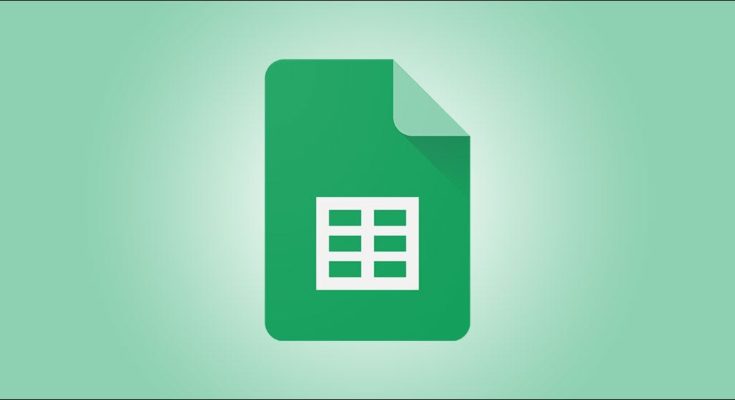O Planilhas Google contém várias planilhas de orçamento e controle de despesas. A maioria deles escolhe uma moeda padrão, mas se você quiser alterá-la, temos tudo o que você precisa. Veja como alterar o símbolo da moeda no Planilhas Google.
Recentemente, começamos a usar uma dessas planilhas de rastreamento de despesas no Planilhas Google e, surpreendentemente, a moeda escolhida foi a libra esterlina. Você pode facilmente mudar para dólares americanos ou outras moedas.
Se você baixou um modelo com uma moeda diferente, você terá que se certificar de que todas as instâncias da moeda foram alteradas. Não fazer isso pode resultar em erros de cálculo ou outros problemas.
Índice
Alterar o símbolo da moeda manualmente no Planilhas Google
Este método é um pouco complicado, mas permite que você altere o símbolo da moeda com bastante facilidade no Planilhas Google. Você precisará abrir qualquer planilha primeiro e, em seguida, selecionar todas as células que contêm a moeda que deseja alterar. Se a planilha inteira tiver apenas uma moeda, você pode simplesmente usar o atalho de teclado Control + a (ou Command + a no Mac).

Com as células relevantes selecionadas, clique no botão “123” ao lado da opção de seleção de fonte.

Selecione “Mais formatos”.

Clique em “Mais moedas”.

Use a caixa de pesquisa para encontrar sua moeda e selecioná-la.

Clique no menu suspenso de formato de moeda para selecionar o formato de sua preferência. Você verá opções como US $ 1.000, $ 1.000, US $ 1.000, etc. Escolha qualquer uma delas.

Agora, clique em “Aplicar”.

Isso mudará o símbolo da moeda em uma planilha. Você terá que repetir esse processo com quaisquer outras planilhas para alterar o formato lá também. Isso significa que se o seu documento de Planilhas Google tiver planilhas individuais, como Receitas, Despesas, etc., você terá que alterar manualmente o símbolo da moeda em cada uma.
Defina a moeda padrão para qualquer documento no Planilhas Google
Se você estiver criando uma nova planilha no Planilhas Google, poderá definir rapidamente a moeda padrão para esse documento.
Observação: este método não funciona com modelos que têm suas próprias moedas padrão. Funciona melhor com os novos documentos do Planilhas Google nos quais você está trabalhando.
Para definir uma moeda padrão para sua planilha, clique em “Arquivo” no Planilhas Google.

Escolha “Configurações de planilha”.

Vá para a guia “Geral”. Você verá um menu suspenso com o nome de um país no subtítulo “Local”. Clique nesse menu suspenso.

Selecione o país cuja moeda você deseja usar.

Finalmente, basta clicar no botão verde “Salvar configurações”. Isso definirá a moeda padrão do documento para a que você deseja.

Defina a moeda padrão para sua conta do Google
Se quiser garantir que a moeda de sua preferência seja sempre definida como padrão no Planilhas Google, você pode fazer a alteração diretamente em sua conta do Google. Para fazer isso, faça login em sua conta do Google e clique na imagem do seu perfil no canto superior direito.

Escolha “Gerenciar sua Conta do Google”.

Clique em “Gerenciar seus dados e personalização” na seção Privacidade e personalização.

Selecione o ícone de lápis ao lado do seu idioma preferido.
![]()
Use a caixa de pesquisa para selecionar o idioma principal do país cuja moeda você deseja escolher. Em nosso caso, gostaríamos de selecionar o dólar americano como moeda padrão, então escolhemos “Inglês”.

Agora, selecione o país correto. Para dólares americanos, a escolha é “Estados Unidos”.

Clique no botão “Selecionar” para finalizar o processo.

Você também pode verificar como alterar o formato da data no Planilhas Google aqui.